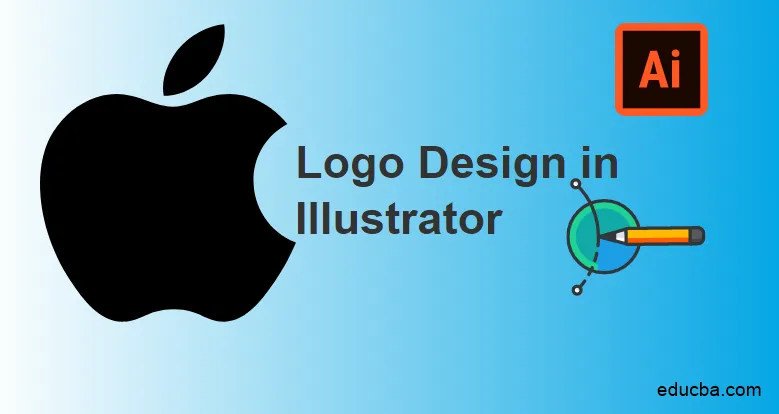
Bevezetés a logótervezésbe az Illustrator-ban
A Logo Design létrehozása az Adobe Illustratorban az egyik híres és népszerű grafikus szerkesztő program, amelyet világszerte széles körben használnak grafikai tervezők, szerkesztők, művészek és webes művészek. Az Adobe Illustrator platformot biztosít minden művész számára, hogy átalakítsák képzeletüket digitális platformmá.
Az Adobe Illustrator rendelkezik néhány hatékony és egyedi eszközkészlettel, amely megkönnyíti és egyszerűbbé teszi a program használatát kezdőknek és szakembereknek is. Ebben a cikkben megtanuljuk, hogyan lehet logót készíteni az Adobe Illustrator alkalmazásban. Tanulja meg, hogyan hozhat létre egy egyszerű emblémát a híres APPLE COMPANY-ról az Illustratoron.
Hogyan lehet logót készíteni az Adobe Illustrator programban
Az alábbiakban bemutatjuk az egyszerű embléma létrehozásának lépéseit az Adobe Illustrator alkalmazásban.
1. lépés: Hozzon létre egy új, A4-es méretű fájlt a programban.
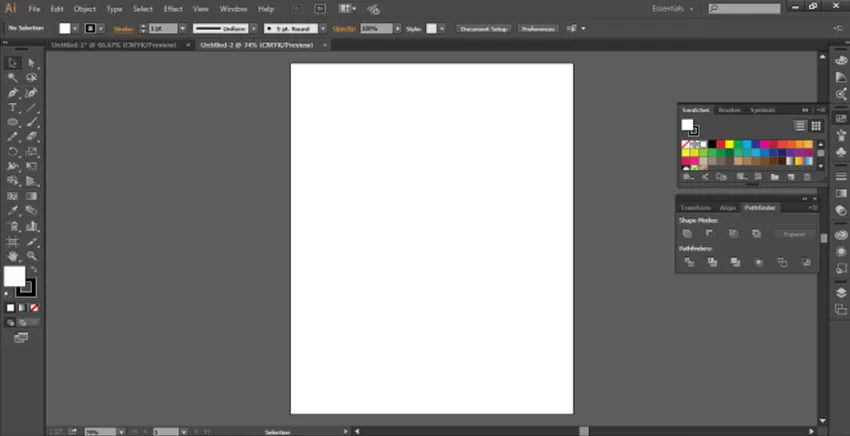
2. lépés: Az Ellipse eszköz használatával hozzon létre egy Ellipse-et az oldalon.
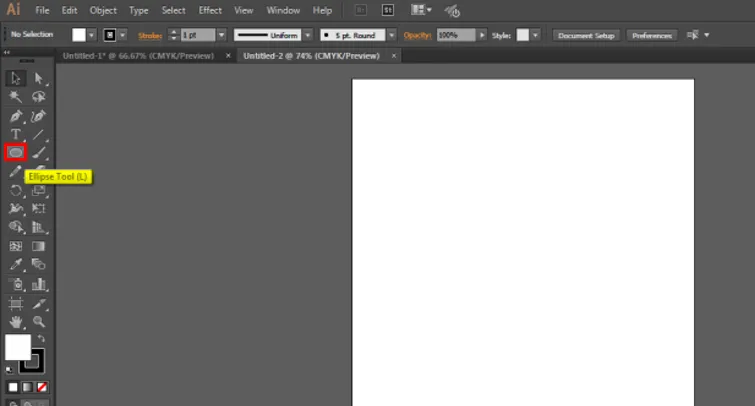
3. lépés: Ellenőrizze, hogy az intelligens útmutatók be vannak-e kapcsolva. Az opció a Nézet alatt érhető el.
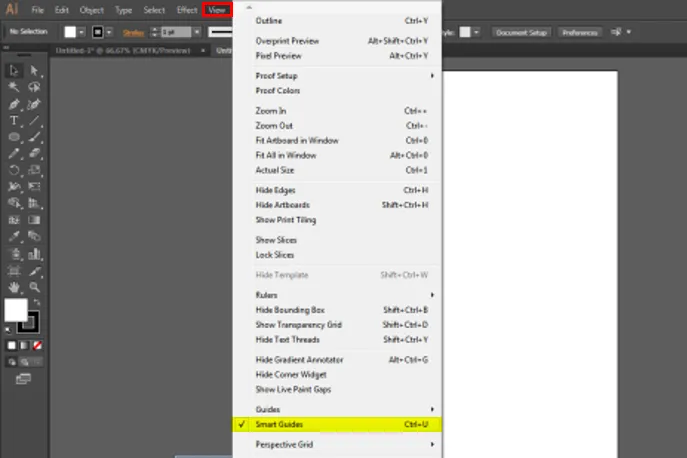
4. lépés: Másolja a kört az alábbi képen látható módon.
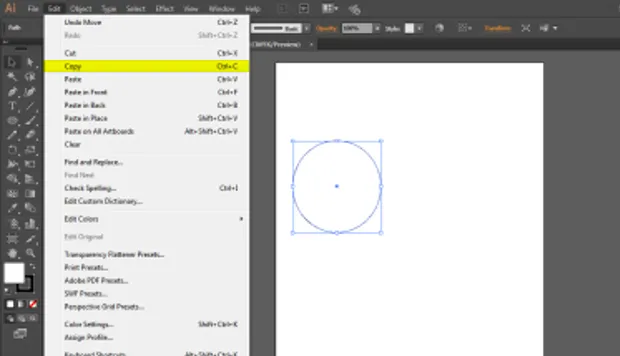
5. lépés: Illessze be a kört az alábbi képen látható módon. Ezt nagyon türelmesen és szépen kell elvégezni.
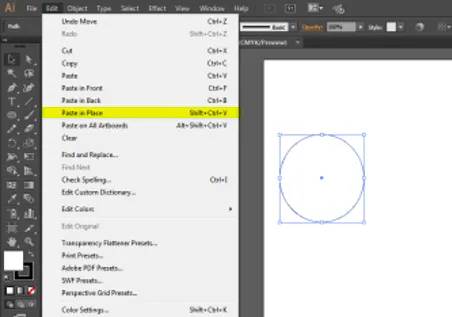
6. lépés: Ezután tegye a 2. kört ugyanúgy, mint a képen látható.
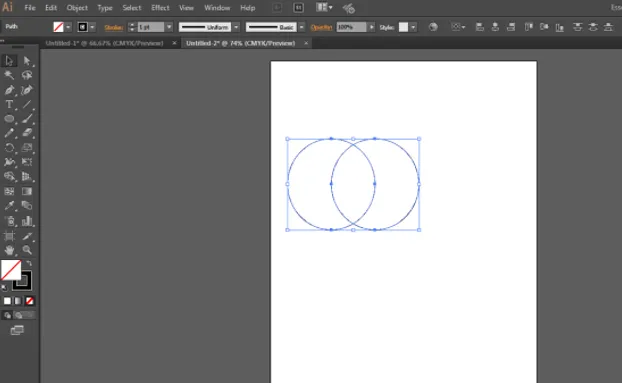
7. lépés: Válassza ki mindkét kört, és lépjen az útkereső panelre. Az elérési út kereső eszközkészlete elérhető a Windows panelen. Az útkereső eszközök lehetővé teszik több objektum egyesítését néhány speciális mód és opció felhasználásával. Még a Pathfinder eszközökkel létrehozott új kombinációt is szerkeszthetjük. A Pathfinder eszközök olyan lehetőségeket tartalmaznak, mint az Unió, metszéspont, kivonás, hátsó mínusz, osztás, kivágás, egyesítés, kivágás, körvonal, kemény keverés, lágy keverés és csapda. Az eszközök mindegyike különféle funkciókat hajt végre, amelyek segítenek a felhasználót a különféle objektumok és tervek egyszerűbb létrehozásában. Kattintson az UNITE gombra, ez az első gomb a kereső panelen
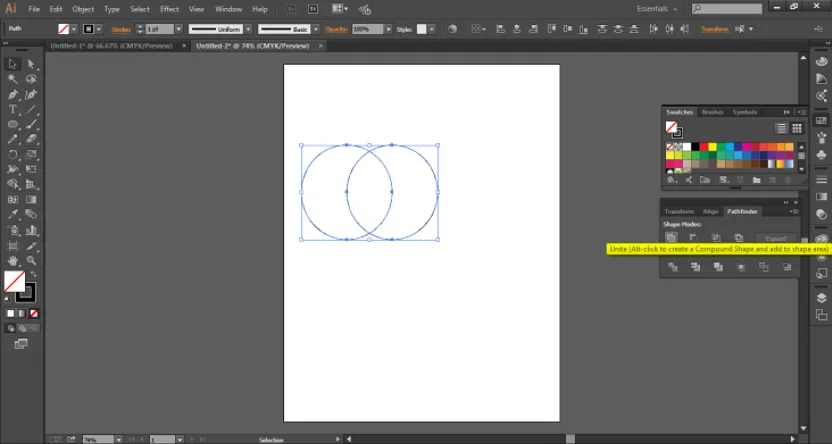
8. lépés: A Közvetlen Kiválasztó eszköz segítségével készítsen alakzatot az alak rögzítési pontjainak szerkesztésével. A Közvetlen kiválasztási eszköz az Illustratorban is nagyon hasznos eszköz, amely segít a felhasználónak bármilyen alak vagy objektum újratervezésében vagy módosításában. Ez az alak rögzítési pontjain működik, amelyek ezen eszköz segítségével szerkeszthetők.
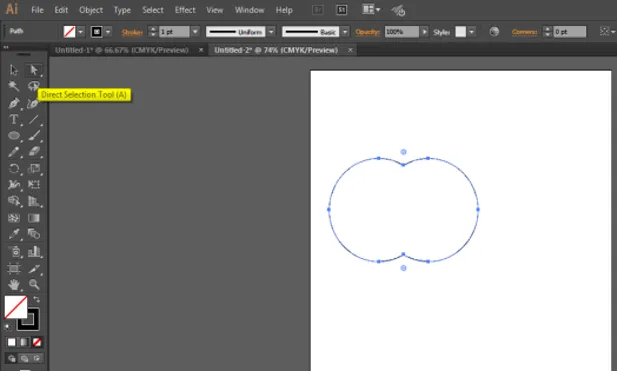
9. lépés: A végső alak az alábbi képen látható módon néz ki.
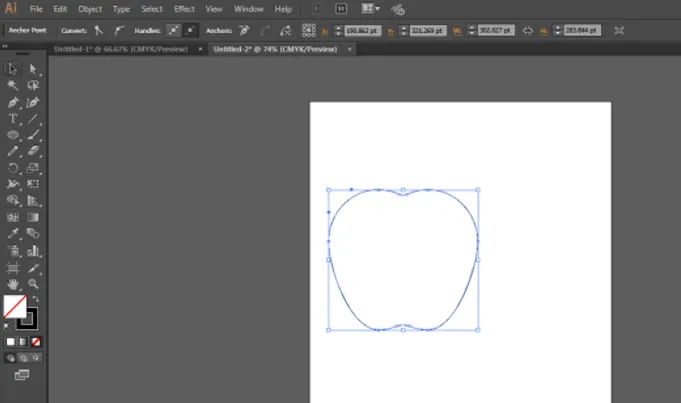
10. lépés: Ezután hozzon létre egy másik ellipszist ugyanazon az oldalon, mint a képen látható.
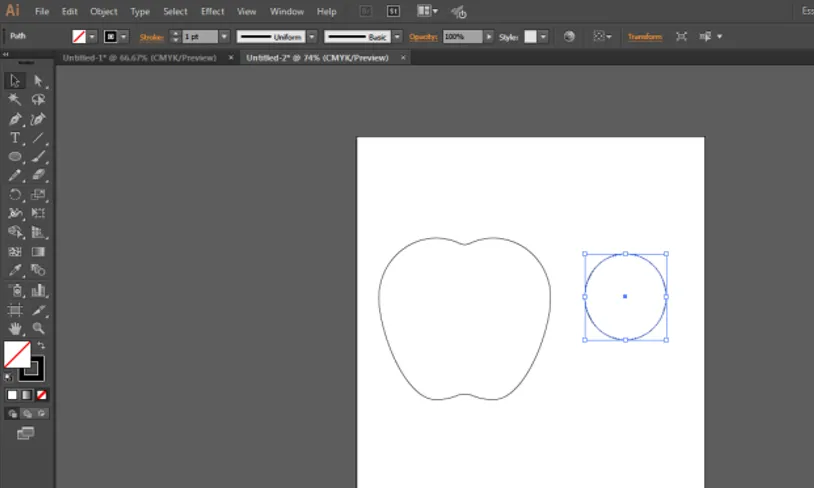
11. lépés: Húzza és helyezze a kört a már létrehozott Apple jobb sarkába.
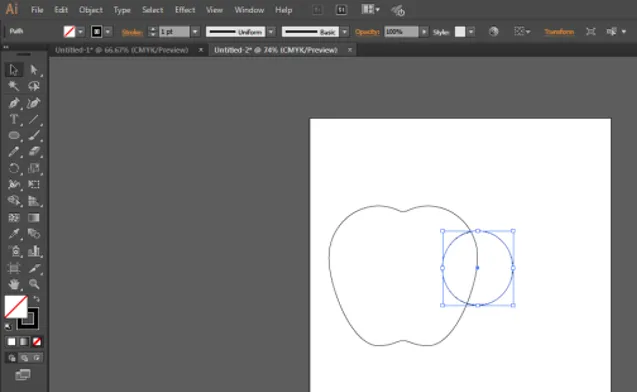
12. lépés: Válassza ki mindkét alakzatot, azaz a kör és az Apple. Most használja újra az elérési út panelt, majd kattintson a Mínusz opcióra. Az eredmény az alábbi képen látható.
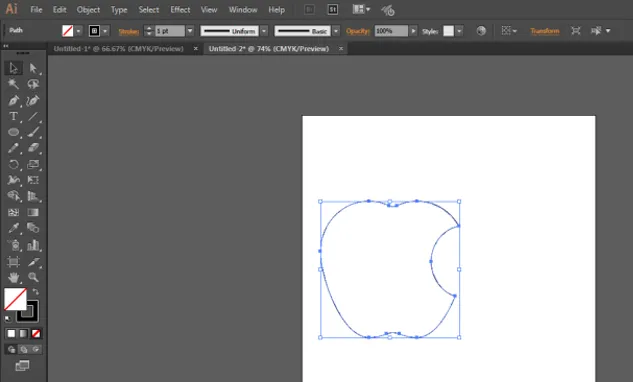
13. lépés: Ezután hozzon létre egy újabb kört ugyanazon az oldalon.
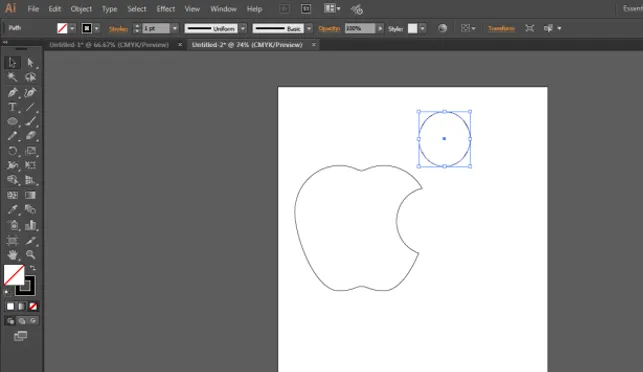
14. lépés: Válassza ki a kört, készítsen egy másolatot e körről, és helyezze a második kört a képen látható módon.
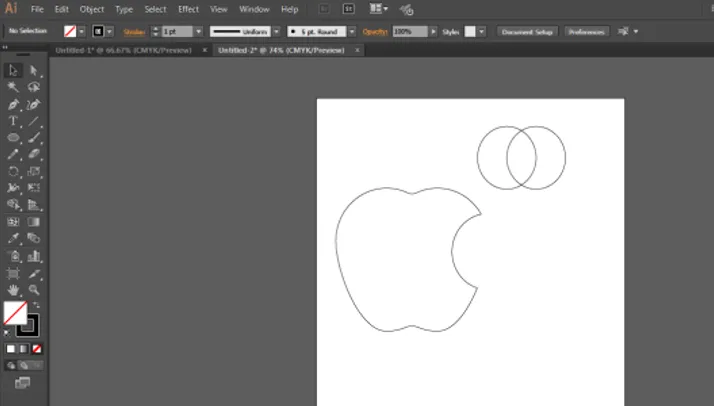
15. lépés: Válassza ki mindkét kört, majd használja ismét az útkeresőt, majd kattintson az metszés lehetőségre. A végeredmény az alábbi képen látható.
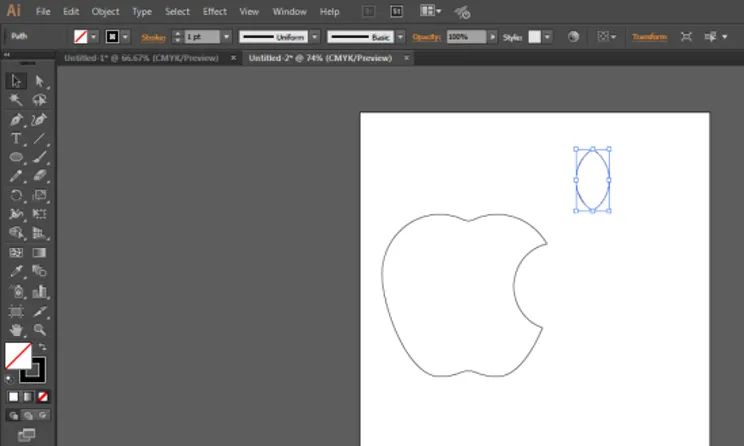
16. lépés: Ezután méretezze át és forgassa el a levelet, és helyezze az alább látható ábra szerint.
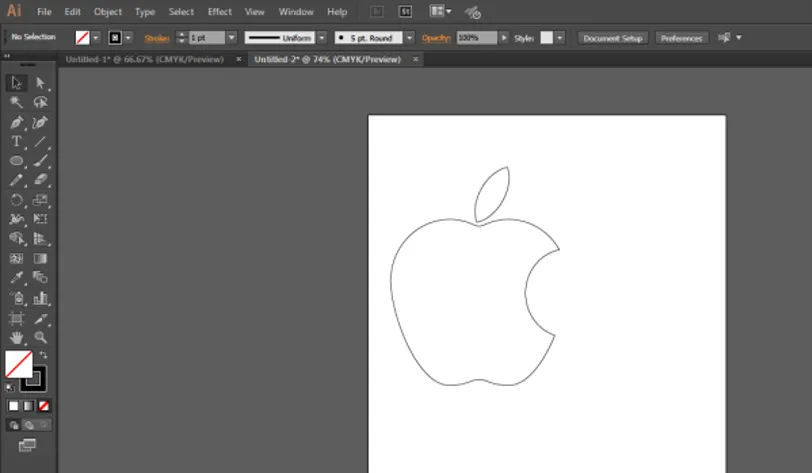
17. lépés: Használja a fekete színt, és amíg mindkét alak ki van választva, kattintson a fekete színre a színes eszközkészletből.
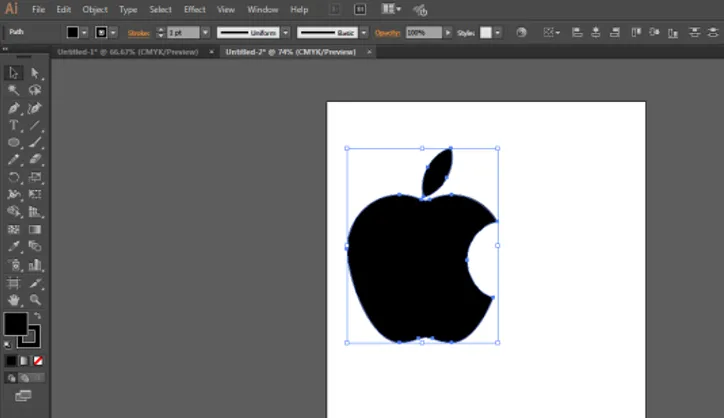
18. lépés: A végeredmény az alábbi képen látható.
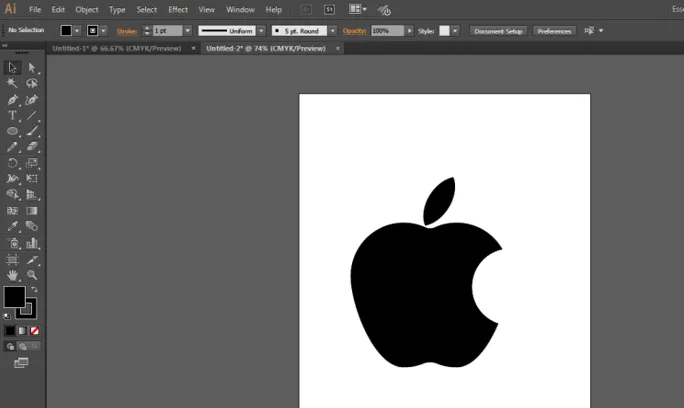
Következtetés
Ez egy kis példa egy egyszerű logó megtervezésére vagy létrehozására az Adobe Illustrator alkalmazásban. Bonyolultabb logókat tervezhetünk a programban a szoftver egyszerű, mégis erőteljes eszközeivel. Ugyanazon logó létrehozásának másik módja a Pen Tool használata és a logó jelenlegi nyomon követése. A Pathfinder eszköz egy egyszerű kiút az objektumok és minták létrehozásához, amelyek alapvető alakzatokat és vonalakat tartalmaznak. Ha logókat vagy más grafikákat kell terveznünk, erre a célra a toll eszközt kell használni. A fenti példa fő eszköze a Pathfinder eszköz, amely elősegíti a felhasználó számára, hogy több objektumot hozzon létre különböző interakciós módok segítségével.
Ajánlott cikkek
Ez egy útmutató az Illustrator logótervezéséhez. Itt tárgyaljuk a bevezetést és a logó megtervezésének lépéseit az Illustrator programban. A további javasolt cikkeken keresztül további információkat is megtudhat -
- Oktatóanyagok arról, mi az Adobe Muse
- Adobe Lightroom ingyen
- Mi a 3ds Max és annak felhasználásai?
- Shape Builder eszköz az Illustrator-ban
- Háttér eltávolítása az Illustrator-ban
- Kiválasztó eszköz az Illustrator-ban